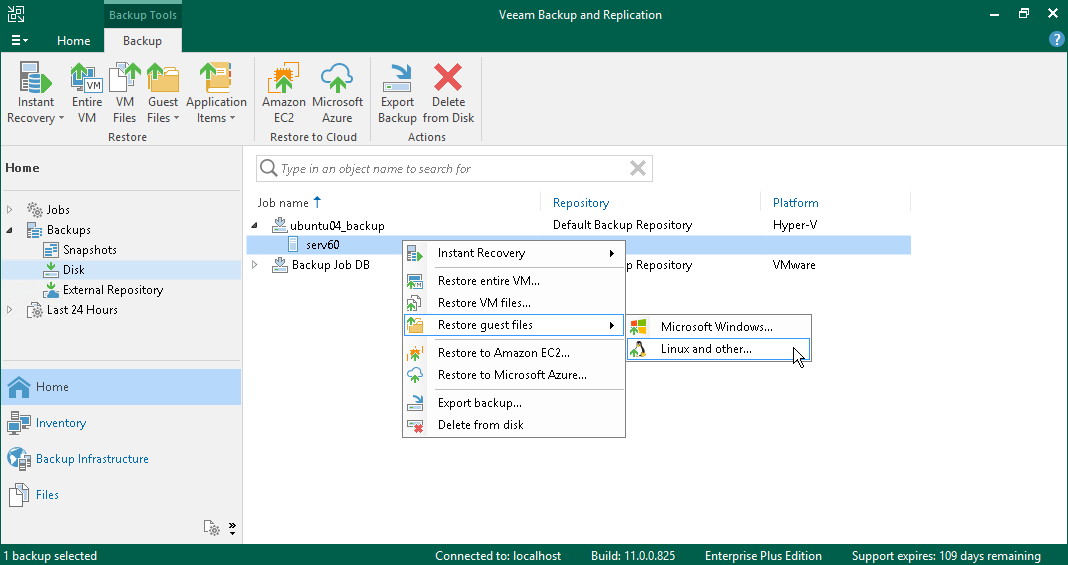VMゲストOSファイルの復元(Linux、Unixなど)
LinuxベースのOSのファイルシステムから個々のファイルとフォルダをリストアできます。この目的のために、 Veeam Backup & ReplicationはマルチOSファイルレベルのリストアウィザードを提供します。マルチOSリストアウィザードを使用すると、Linux、Unix、BSD、macOSなどのOSのゲストOSファイルをリストアできます。
VMゲストOSからファイルをリストアするため、Veeam Backup & Replicationではヘルパーアプライアンスを使用します。ヘルパーアプライアンスとは、最小限のコンポーネントのセットを備えた必要最低限のLinuxカーネルが動作するヘルパーVMのことです。ファイルレベルのリストアを実行すると、 Veeam Backup & Replicationはアプライアンスを自動的に起動し、VMディスクを仮想ハードドライブとしてヘルパーアプライアンスにマウントします。仮想ディスクは、バックアップコンテンツを事前に抽出することなく、バックアップファイルから直接マウントされます。これにより、リストアプロセスがはるかに高速になります。
開始する前に
以下の点を考慮してください。
- サポート対象のファイルシステム詳細については、 ファイルレベルのリストアVeeam Backup & Replicationユーザーガイドのセクション。
- 少なくとも1つの正常に作成されたリストアポイントがあるバックアップからゲストOSファイルをリストアできます。
リストアポイントが作成されているかどうかを確認するには、[Home]ビューのインベントリペインを開き、 [Backups]ノードを選択します。次に、バックアップジョブを展開し、リストアするVMについて少なくとも1つ以上のリストアポイントが利用可能であることを確認します。
- 逆増分バックアップからファイルをリストアすることはできません。
- 現在バックアップまたはレプリケートされているVMからファイルをリストアすることはできません。
ゲストOSファイルのリストア
LinuxベースのVMからゲストOSファイルをリストアするには、次の手順を実行します。
- [Home]ビューを開きます。
- インベントリペインで、[Backups] > [Disk]ノードを選択します。 作業領域でバックアップジョブを展開し、VMを右クリックして、[Restore guest files]> [Linux and other]を選択して、Guest File Restoreウィザードを起動します。
- ウィザードの[Restore Point]ステップで、リストアポイントを選択します。
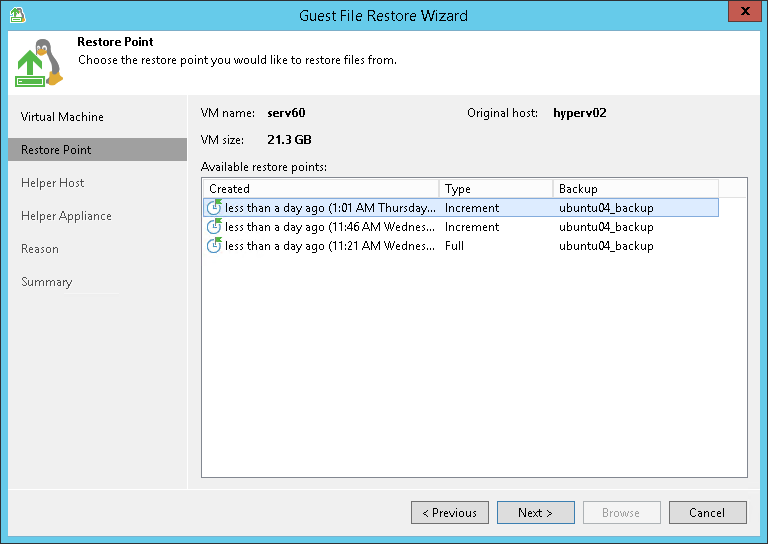
- ヘルパーホストでは、デフォルト設定のままにします。
- ウィザードのヘルパーアプライアンスの手順で、[Customize]をクリックしてヘルパーアプライアンスの設定を指定します。ESXi ホスト 、リソースプール を選択します。
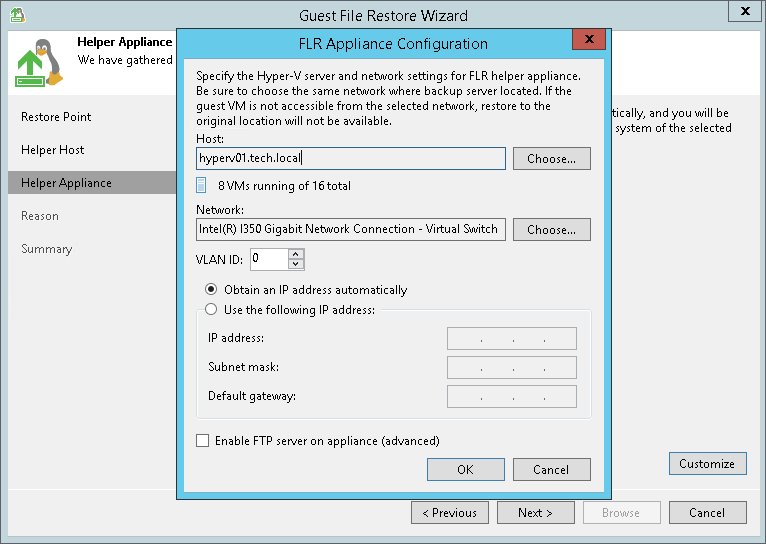
- ウィザードの[Reason]ステップで、リストアする理由を指定します。
- ウィザードの最後のステップで、[Finish]をクリックします。なお、ヘルパーアプライアンスは20秒程度で起動することができます。
- Veeam Backup & Replicationは、VMのファイルシステムツリーを含むバックアップブラウザを表示します。ファイルまたはフォルダを右クリックし、[Copy To]を選択します。
- [Select Destination ]ウィンドウで、次の手順を実行します。
- [Server]フィールドで、ファイルをリストアするサーバーを選択します。
- [Path to folder ]フィールドで、リストア先のフォルダーを指定します。
- [Restore]をクリックします。
参照
ゲストOSファイルのリストアの詳細については、 Linux、Unix、およびその他のファイルシステムからのリストアVeeam Backup & Replicationユーザーガイドを参照してください。